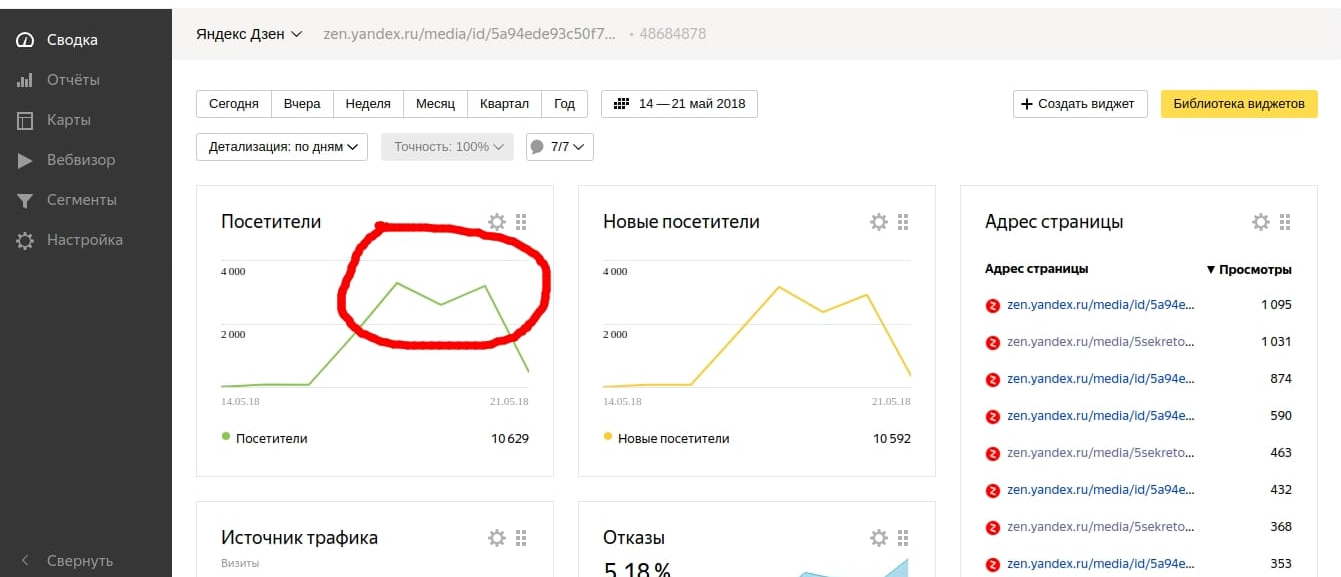Содержание
Подключение веб-аналитики. Справка
С помощью инструментов веб-аналитики вы можете лучше понимать и оценивать поведение своей аудитории.
Откройте Студию.
В левом нижнем углу нажмите Настройки → Веб-аналитика .
Нажмите кнопку Добавить счетчик. Выберите нужную систему веб-аналитики и укажите идентификатор счетчика.
Внимание. Можно привязать только один счетчик от каждого сервиса.
После того, как вы добавите нужный номер счетчика, нажмите Сохранить.
Изменить номер счетчика нельзя — можно только удалить его и добавить новый. Чтобы удалить счетчик, нажмите
Примечание. Необязательно создавать новый счетчик: если вы уже работаете с системами веб-аналитики и вам удобно смотреть все данные в одном месте, можно привязать к каналу один из существующих счетчиков. Перед привязкой не забудьте настроить счетчик таким образом, чтобы он мог собирать данные из Дзена: снимите запрет на сбор данных только с указанных доменов или укажите сайт dzen. ru как зеркало вашего сайта.
ru как зеркало вашего сайта.
К дзен-каналу нельзя подключить Вебвизор.
Привязка счетчика к Вебмастеру никак не повлияет на индексацию материалов вашего канала. Публикации Дзена регулярно индексирует основной робот Яндекса.
После подключения счетчика к вашему каналу он будет автоматически добавляться в каждую публикацию. В интерфейсе Метрики может появиться предупреждение Не удалось проверить наличие счетчика. Это не отразится на работе счетчика в Дзене.
Откройте Метрику.
В левом верхнем углу нажмите кнопку Добавить счетчик. Для канала в Дзене лучше создать отдельный счетчик — так вам будет удобнее следить за статистикой. Если хотите использовать уже существующий счетчик, отключите опцию Принимать данные только с указанных адресов.
В поле Адрес сайта укажите dzen.ru. Добавлять Дополнительные адреса не нужно.

Нажмите кнопку Создать счетчик.
Обычный — универсальный код, который не требует никаких идентификаторов.
Именованный — код счетчик для нескольких разных сайтов. Если у вас уже есть именованный счетчик, можете подключить его к Дзену.
Яндекс Метрика
Важно.
LiveInternet
Примечание. Убедитесь, что канал зарегистрирован на сервисе LiveInternet.
Есть два типа счетчиков. Подробнее о них — в справке сервиса.
После добавления счетчика на странице статистики вашего сайта появятся URL вида https://имя_вашего_сайта/адрес_статьи_в_дзене.
Все ссылки из Дзена содержат полный адрес страницы с публикацией канала: так их можно найти и выделить из общего списка. Чтобы открыть конкретную публикацию, сформируйте вот такую ссылку: https://адрес_статьи_в_дзене.
//counter.yadro.ru/*
//mc.yandex.ru/pixel/*
//mc.admetrica.ru/*
//amc.yandex.ru/*
//mc.yandex.ru/watch/*
//www.tns-counter.ru/*
//tns-counter.ru/*
//awaps.yandex.ru/*
//ar.tns-counter.ru/*
//www.ar.tns-counter.ru/*
//www.facebook.com/tr?id=*
Была ли статья полезна?
Подключение веб-аналитики. Справка
С помощью инструментов веб-аналитики вы можете лучше понимать и оценивать поведение своей аудитории.
Откройте Студию.
В левом нижнем углу нажмите Настройки → Веб-аналитика .
Нажмите кнопку Добавить счетчик. Выберите нужную систему веб-аналитики и укажите идентификатор счетчика.

Внимание. Можно привязать только один счетчик от каждого сервиса.
После того, как вы добавите нужный номер счетчика, нажмите Сохранить.
Изменить номер счетчика нельзя — можно только удалить его и добавить новый. Чтобы удалить счетчик, нажмите
Примечание. Необязательно создавать новый счетчик: если вы уже работаете с системами веб-аналитики и вам удобно смотреть все данные в одном месте, можно привязать к каналу один из существующих счетчиков. Перед привязкой не забудьте настроить счетчик таким образом, чтобы он мог собирать данные из Дзена: снимите запрет на сбор данных только с указанных доменов или укажите сайт dzen.ru как зеркало вашего сайта.
К дзен-каналу нельзя подключить Вебвизор.
Привязка счетчика к Вебмастеру никак не повлияет на индексацию материалов вашего канала. Публикации Дзена регулярно индексирует основной робот Яндекса.

После подключения счетчика к вашему каналу он будет автоматически добавляться в каждую публикацию. В интерфейсе Метрики может появиться предупреждение Не удалось проверить наличие счетчика. Это не отразится на работе счетчика в Дзене.
Откройте Метрику.
В левом верхнем углу нажмите кнопку Добавить счетчик. Для канала в Дзене лучше создать отдельный счетчик — так вам будет удобнее следить за статистикой. Если хотите использовать уже существующий счетчик, отключите опцию Принимать данные только с указанных адресов.
В поле Адрес сайта укажите dzen.ru. Добавлять Дополнительные адреса не нужно.
Нажмите кнопку Создать счетчик.
Обычный — универсальный код, который не требует никаких идентификаторов.

Именованный — код счетчик для нескольких разных сайтов. Если у вас уже есть именованный счетчик, можете подключить его к Дзену.
Яндекс Метрика
Важно.
LiveInternet
Примечание. Убедитесь, что канал зарегистрирован на сервисе LiveInternet.
Есть два типа счетчиков. Подробнее о них — в справке сервиса.
После добавления счетчика на странице статистики вашего сайта появятся URL вида https://имя_вашего_сайта/адрес_статьи_в_дзене.
Все ссылки из Дзена содержат полный адрес страницы с публикацией канала: так их можно найти и выделить из общего списка. Чтобы открыть конкретную публикацию, сформируйте вот такую ссылку: https://адрес_статьи_в_дзене.
//counter.yadro.ru/*
//mc.yandex.ru/pixel/*
//mc.admetrica.ru/*
//amc.yandex.ru/*
//mc.yandex.ru/watch/*
//www.tns-counter.ru/*
//tns-counter.
 ru/*
ru/*//awaps.yandex.ru/*
//ar.tns-counter.ru/*
//www.ar.tns-counter.ru/*
//www.facebook.com/tr?id=*
Была ли статья полезна?
Kyligence Zen предоставляет согласованную и многоразовую платформу для использования надежных показателей
Стефани Симоне
Kyligence представляет Kyligence Zen, интеллектуальную платформу хранения метрик, которая помогает согласовать бизнес-цели и ключевые метрики за счет автоматизации конвейеров данных от озер или хранилищ данных к своей многомерной базе данных OLAP, чтобы обеспечить согласованность метрик и доверие к данным экономичным способом.
Kyligence Zen построен на основе высокопроизводительной платформы OLAP Kyligence и использует механизм AI-Augmented для автоматической идентификации наборов данных и показателей. Он предоставляет каталог метрик, управление и доступ через API. По словам поставщика, новый продукт предлагает революционную методологию для групп данных, которая упрощает конвейеры метрик и раскрывает значения данных, позволяя всем использовать метрики.
«Очень сложно найти правильные метрики из тысяч отчетов, разбросанных по разным системам данных, поэтому группы обработки данных больше сосредотачиваются на конвейерах данных, но меньше — на истинной ценности данных», — сказал Люк Хан, генеральный директор Kyligence. «Мы считаем, что аналитические платформы, основанные на показателях, помогут организациям обеспечить соответствие между бизнесом и показателями. Помогая мировым лидерам отрасли, включая банки, страховые компании и розничные продавцы, успешно создавать свои унифицированные аналитические платформы за последние несколько лет, Kyligence хорошо знает об этих проблемах и Kyligence Zen — это наш ответ на вызовы индустрии данных».
Kyligence Zen — это платформа, позволяющая отделить определение метрик от базовых источников данных, подключиться к облачному хранилищу и озеру данных без участия ИТ-специалистов и представить метрики в виде API-интерфейсов для использования в бизнес-аналитике, отчетности и визуализации.
Аналитики данных, которым принадлежат метрики, могут определить свои метрики один раз в хранилище метрик и последовательно повторно использовать в бизнес-аналитике, инструментах автоматизации, бизнес-процессах и расширенной аналитике.
Преимущества включают:
- Гибкость бизнеса. Благодаря более гибкой системе данных бизнес-пользователи и разработчики могут избавиться от неэффективных процессов и повторяющейся работы.
- Согласованное определение метрик: Централизованное управление метриками, предотвращение неоднозначности метрик, обеспечение согласованного определения метрик и повышение возможности повторного использования метрик в разных компаниях.

- Совместная работа и согласование: используйте метрики для согласования бизнес-целей и целей управления, а также для улучшения общих организационных возможностей.
- Сокращение затрат. Расширьте возможности бизнеса с помощью самостоятельной аналитики показателей и помогите группам обработки данных избавиться от повторяющейся работы ETL и сосредоточиться на управлении показателями.
Для получения дополнительной информации об этом выпуске посетите https://kyligence.io.
Выбор агрегаторов метрик – справка Zendesk
Роб Стэк
- Отредактировано
Команда документации Zendesk
Каков мой план?
Агрегаторы метрик определяют, как вычисляются данные, запрашиваемые метрикой. Например,
Например,
метрика Время полного разрешения (дни) по умолчанию показывает медиану (MED) времени в
дней ушло на решение тикетов, но можно изменить агрегатор, чтобы он показывал среднее время,
минимальное время, максимальное время и многое другое.
Используйте эту статью, чтобы узнать о различных агрегаторах, которые вы можете использовать, и о том, как их использовать.
их.
Эта статья содержит следующие разделы:
- Изменение агрегатора метрик
- Справочник по агрегаторам показателей
- Выбор правильного агрегатора метрик
Изменение агрегатора показателей
Изменение агрегатора показателей
- В построителе отчетов добавьте показатель на панель Метрики .
- Щелкните добавленную вами метрику.
- Выберите из списка новый агрегатор.
Доступные агрегаторы будут различаться в зависимости от
метрика, которую вы выбираете. Воспользуйтесь справкой по агрегаторам метрик, чтобы узнать
Воспользуйтесь справкой по агрегаторам метрик, чтобы узнать
подробнее о каждом агрегаторе. - Чтобы сохранить новый агрегатор метрик, нажмите Применить .
Совет. Вы также можете выбрать несколько агрегаторов для использования с метрикой. Когда вы добавляете
метрику на панель Metrics , щелкните стрелку вниз рядом с метрикой и
выберите агрегаторы, которые вы хотите использовать.
Справочник агрегаторов метрик
Используйте эту таблицу, чтобы узнать о различных агрегаторах и о том, когда их использовать.
| Агрегатор | Описание | Когда использовать |
|---|---|---|
| СЧЕТ | Подсчитывает все значения атрибута. Если одно и то же значение записано более одного раза, каждое | Используется для подсчета таких объектов, как билеты, звонки, чаты, пользователи, организации и т. д. |
| D_COUNT (различное количество) | Подсчитывает количество различных (уникальных) значений. Значения, записанные более одного раза, | Используется для различных объектов подсчета, таких как билеты, звонки, чаты, пользователи, организации, |
| СУММА | Суммирует все числовые значения. | Используется для подсчета базы данных, арифметических операций и показателей продолжительности времени, таких как чат. |
| СРЕДНИЙ (средний) | Вычисляет среднее арифметическое числовых значений. | Используется для продолжительности времени и метрик базы данных, таких как время разрешения и чат. |
| МЕД (медиана) | Идентифицирует числовое значение, которое отделяет старшую половину значений от | Используется для продолжительности времени и метрик базы данных, таких как время разрешения и чат. |
| МИН (минимум) | Определяет наименьшее числовое значение. | Используется для продолжительности времени и метрик базы данных, таких как время разрешения и чат. |
| МАКС (максимум) | Идентифицирует наибольшее числовое значение. | Используется для продолжительности времени и метрик базы данных, таких как время разрешения и чат. |
ОТЛИЧИЕ STD_DEV (стандартное отклонение) | Измеряет, насколько далеко числовые значения разбросаны от их среднего значения. Если он низкий | Используется для продолжительности времени и метрик базы данных, таких как время разрешения и чат. |
| ЗНАЧЕНИЕ | Возвращает точное значение метрики без дополнительных манипуляций | Используется только в редакторе формул при создании вычисляемых показателей или атрибутов |
Выбор правильного агрегатора метрик
По умолчанию для метрик используется наиболее релевантный агрегатор. В некоторых ситуациях другой
В некоторых ситуациях другой
агрегатор может лучше соответствовать вашим потребностям в отчетности, или вам может потребоваться решить, какой
агрегатор для использования в новой вычисляемой метрике. Используйте следующие разделы, чтобы помочь вам
решить, какой агрегатор метрик использовать.
COUNT и D_COUNT
Часто вам нужно подсчитать определенные объекты (тикеты, звонки, чаты, пользователи) или события, которые
относятся к этим объектам. Агрегаторы метрик, которые вы используете для подсчета, — это COUNT и D_COUNT.
- COUNT: Подсчет всех записанных значений.
- DCOUNT: Подсчитываются только уникальные значения.
Во многих случаях оба агрегатора возвращают одинаковые результаты, поскольку значения, которые они
подсчеты не повторяются. Например, если вы считаете идентификаторы билетов в наборе данных о билетах, результаты для обоих агрегаторов
равны, потому что идентификатор каждого билета появляется в этом наборе данных только один раз.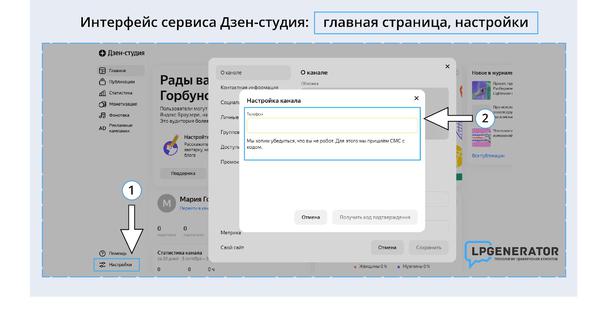 Если вы сделаете
Если вы сделаете
то же самое в наборе данных истории обновлений агрегатор COUNT
возвращает гораздо более высокий результат, потому что идентификатор билета записывается для каждого обновления.
Дополнительные сведения см. в разделе В чем разница между COUNT и D_COUNT?
SUM
Этот агрегатор часто используется для счетчиков базы данных и показателей арифметических операций,
но его также можно использовать для показателей длительности, например, для расчета общего времени
тратится агентами на звонки или чаты.
Метрики, подсчитываемые базой данных, вычисляются вне Исследователя и отображаются в Исследовании как
готовые к использованию показатели. Обычно они измеряют количество конкретных событий или объектов, таких как
Ответы агента, станции уполномоченного, повторные открытия или сообщения чата.
Метрики арифметических операций — это вычисления, созданные в Explore, которые выполняют
числовые операции с существующими метриками.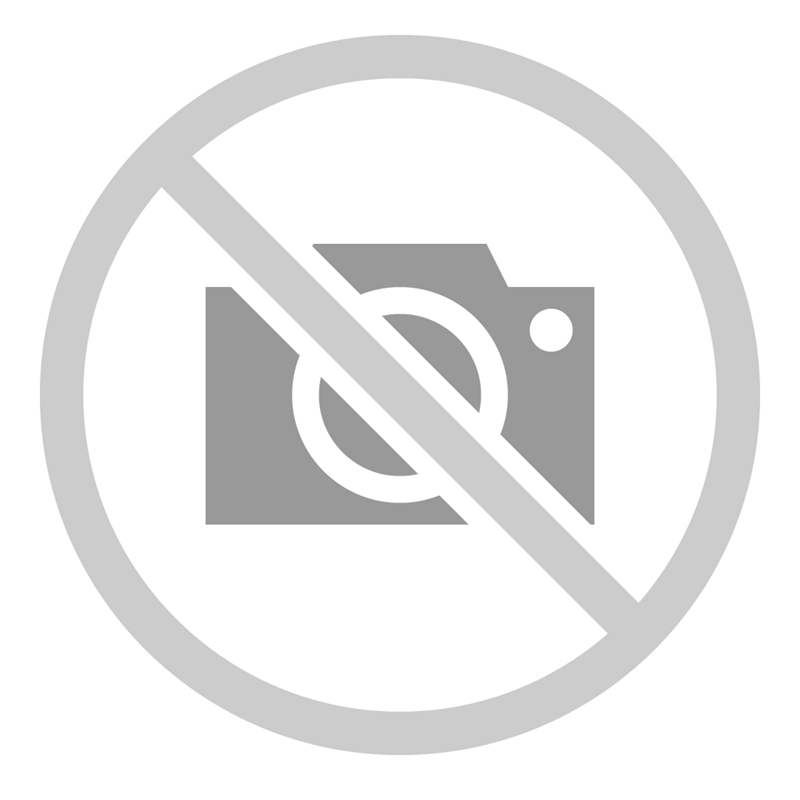 Например, SUM следует использовать для %
Например, SUM следует использовать для %
Метрика «Оценка удовлетворенности», которая представляет собой деление билетов «Хорошее удовлетворение» по рейтингу.
Билеты на удовлетворение.
AVG, MED, MIN, MAX, VARIANCE и STD_DEV
Эффективность и производительность команды анализируются в Zendesk с использованием продолжительности времени и базы данных
подсчитанные метрики, агрегированные с использованием AVG, MED, MIN, MAX, VARIANCE и STD_DEV.
AVG и MED играют аналогичную роль в понимании тенденции показателя. Если данные
то, что вы сравниваете, в основном однородно, тогда можно использовать агрегатор AVG. Однако во многих
случаях данные Zendesk имеют большое количество выбросов, а это означает, что MED — лучший вариант.
См. «Среднее против медианы» для более подробного изучения этих агрегаторов.
Агрегаторы MIN и MAX могут использоваться для определения самой высокой и самой низкой метрики
выбросы.
VARIANCE и STD_DEV являются более продвинутыми аналитическими агрегаторами и используются редко, но
они полезны для измерения того, насколько однородны или разбросаны значения метрик. Если вы
никогда не использовал эти агрегаторы, начинающиеся со STD_DEV. Стандартное отклонение выражается в
те же единицы, что и средние и медианные агрегаторы, и их можно легко сравнивать с ними.
VALUE
Агрегатор VALUE отличается от других агрегаторов своей доступностью
только внутри формул. Это означает, что вы не можете установить этот агрегатор из
Панель показателей , как описано выше, но вы можете использовать ее в редакторе формул, когда
создание вычисляемой метрики или атрибута.
Агрегатор VALUE возвращает точное значение метрики без каких-либо дополнительных
манипуляция. Другими словами, он возвращает именно то, что хранится в базе данных для
метрика, к которой он применяется.
Например, в следующей формуле каждое значение Время первого ответа
(мин) метрика оценивается. Если это значение меньше 5 минут, формула возвращает
ИСТИННЫЙ. Если это значение больше 5 минут, формула возвращает ЛОЖЬ.
ЕСЛИ ЗНАЧЕНИЕ(Время первого ответа (мин))<5 ТОГДА ИСТИНА ИНАЧЕ ЛОЖЬ END
Кроме того, важно понимать, что агрегатор VALUE
предназначен для использования внутри формул как часть вычисляемой метрики или атрибута, но
внутри формулы его можно применять только к метрикам уровня базы данных, но не к другим
расчетные показатели.
Чтобы понять, что это значит, рассмотрите приведенный выше пример вместе с новым примером:
ЕСЛИ ЗНАЧЕНИЕ(Комментарии)<5 ТОГДА ИСТИНА ИНАЧЕ ЛОЖЬ КОНЕЦ
В первом примере ЗНАЧЕНИЕ применяется к Время первого ответа
(мин.) метрика в наборе данных Support: Tickets .





 ru/*
ru/*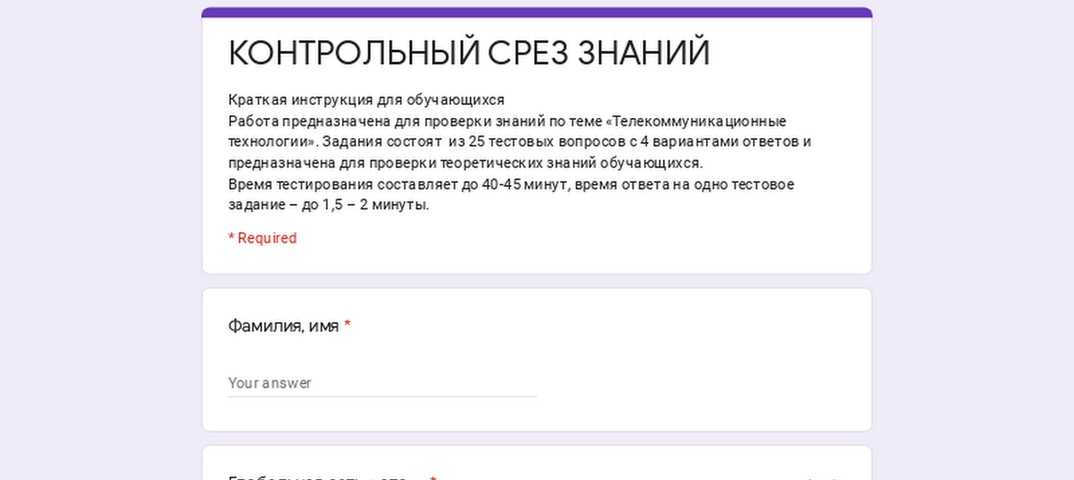

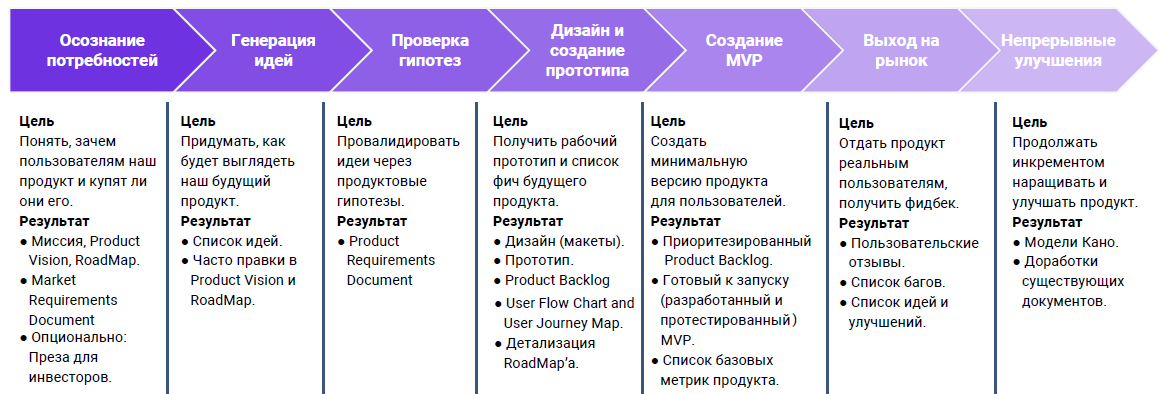 Воспользуйтесь справкой по агрегаторам метрик, чтобы узнать
Воспользуйтесь справкой по агрегаторам метрик, чтобы узнать